Hogyan lehet videofelvételt készíteni az Xbox One-on
A játékmenet rögzítése nagyszerű módja annak, hogy megosszák barátaival. Ha Xbox One-on játszol, érdemes egy csodálatos videoklipet megragadni, hogy elmenthesd a legmenőbb pillanataidat, és feltölthesd őket az internetre. Ebben a cikkben 4 egyszerű módszerrel végigvezetjük az Xbox játékmenet rögzítésének folyamatán.
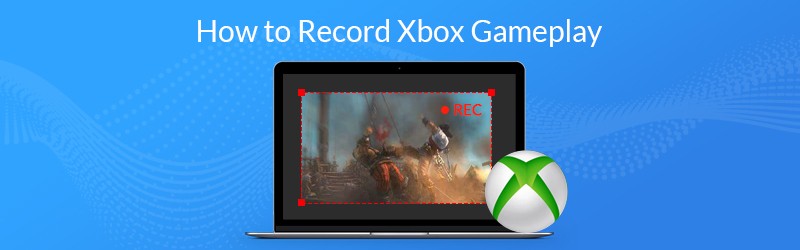
- 1. rész: Hogyan lehet játékot rögzíteni az Xbox One-on beépített funkciókkal
- 2. rész: Hogyan rögzítsünk Xbox One játékokat Capture kártya használatával
- 3. rész: Hogyan lehet videofelvételeket rögzíteni Xbox-ról a Kinect segítségével
- 4. rész: Hogyan lehet videót rögzíteni az Xbox One konzolon a Game DVR segítségével
1. rész: Hogyan lehet játékot rögzíteni az Xbox One-on beépített funkciókkal
Az Xbox One játékmenetének rögzítéséhez használhatja az Xbox One beépített felvételi funkcióját. Először játszd a játékot a szokásos módon. Ha el akarja készíteni a játékmenetét, nyomja meg az Xbox gombot az Útmutató menü megnyitásához. Ezután nyomja meg az X gombot az elmúlt 30 másodperces játékklip megszerzéséhez. Hosszabb klip mentéséhez nyomja meg a Nézet gombot, majd válassza a Rögzítse a történteket, és válasszon egy időtartamot.
Ha Kinect vagy mikrofonos fülhallgató van, akkor azt is mondhatja, hogy „Hé Cortana, rögzítse azt” (vagy „Xbox, rögzítse azt”, ha letiltotta a Cortanát), és a felvételi folyamat automatikusan elindul.
A felvételek mentése után a felhasználók a Videó vége opcióból tetszés szerint beállíthatják a videó hosszát.
2. rész: Hogyan rögzítsünk Xbox One játékokat Capture kártya használatával
A rögzítőkártya rögzítési funkciókkal rendelkezik, és nagy felbontásban rögzítheti az Xbox One képernyőjét. Ha szeretne kiváló minőségű játékvideót készíteni a közösségi médiában való megosztáshoz, akkor a rögzítési kártya használata jó választás a kiváló minőségű felvétel készítéséhez. Ahhoz, hogy rögzítse a játékmenetét egy rögzítő kártyával, szüksége lehet:
1. lépés: Készítse elő az objektumokat
Előkészíteni kell az Elgato Game Capture HD-t, egy USB-kábelt és két HDMI-kábelt.
2. lépés: Csatlakoztassa a rögzítőkártyát az Xbox One-hoz
Csatlakoztassa az Elgato Game Capture HD-t az Xbox One-hoz HDMI-kábellel.
3. lépés: Rögzítse az Xbox One játékvideót
Mielőtt videofájlokat kezdene rögzíteni az Xbox-on, először állítsa be a megfelelő felvételi felbontást. Ezután játszd a játékot az Xbox One-on.
A konzol és az elfogókártya használatával kedvenc játékait nagyfelbontással rögzítheti. A felvétel után le tudja vágni, kombinálja a játék klipjeit, vagy add hozzá a vízjelet videoszerkesztővel a játékmenetre. Végül töltse fel a felvett játékmenetét a közösségi médiára.
3. rész: Hogyan lehet videofelvételeket rögzíteni Xbox-ról a Kinect segítségével
A Kinect az Xbox One és az Xbox 360 játék kiegészítője, amellyel valamit hangon keresztül lehet irányítani. Ha Xbox-on játszik játékot, a hang segítségével vezérelheti a beépített Xbox-képernyőfelvevőt, és elmentheti az utolsó 30 másodperces játékmenetet.
1. lépés: Győződjön meg arról, hogy rendelkezik a Game DVR alkalmazással az Xbox One-on. Ha játékmenetet szeretne rögzíteni, mondja ki: „Xbox, Snap Game DVR”.
2. lépés: Ezután mondja ki az „Xbox, select”, majd a „Felvétel indítása” parancsot a Kinect-be a játék felvételének megkezdéséhez.
3. lépés: Amikor befejezted a játék rögzítését, mondd: „Xbox, select”, majd „Stop felvétel”. Ez ideiglenesen elmenti a felvételt a Game DVR-be. Ne feledje, hogy a felvételei egy idő után automatikusan törlődnek.
4. lépés: A felvétel mentéséhez mondja ki: „Xbox, összes rögzítés megtekintése”. Ezután válassza ki a klipet, és mentse el.
A klipek mentése után a játék felvételeit az Xbox One-ról egy másik eszközre helyezheti át a OneDrive-on keresztül. Lépjen a Saját játékok és alkalmazások oldalra, kattintson az Alkalmazások elemre, majd válassza a Game DVR lehetőséget, válassza ki a felvételt és nyomja meg a Szerkesztés menüt. Ezután megnyílik az Upload Studio alkalmazásban, ha az alkalmazást az Xbox-on van. Kattintson a Befejezés gombra, hogy feltöltse a OneDrive-ra.
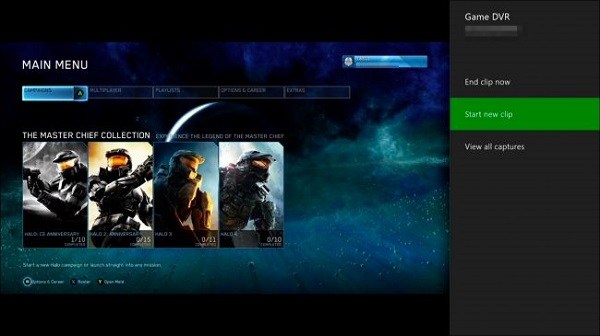
4. rész: Hogyan lehet videót rögzíteni az Xbox One konzolon a Game DVR segítségével
Az Xbox One játék DVR funkcióval rendelkezik, amely lehetővé teszi a játékmenet rögzítését. Kövesse az alábbi lépéseket az Xbox-játék felvételének megkezdéséhez:
1. lépés. Játék közben nyomja meg a vezérlő Xbox gombját.
2. lépés. Az oldalsávon válassza a Snap an App lehetőséget, majd válassza a Game DVR lehetőséget.
3. lépés. Ha van Kinect-je, mondja csak: „Xbox, snap game DVR”. Intelligens eszköze hamarosan elvégzi a megfelelő műveletet.
4. lépés. Amikor a kívánt rögzítés véget ért, válassza a Klip befejezése most lehetőséget a képernyőn a játékvideó letöltéséhez. Ezt követően minden rögzített klipet megoszthat online platformokkal.
Ez az útmutató bemutatja az Xbox One-játékok rögzítésének módjait. Ha szüksége van nagyfelbontású online játékmenet rögzítésére, Vidmore Screen Recorder egy kényelmes és könnyen használható játékrögzítő és videószerkesztő. Ez a legjobb játék képernyőrögzítője a Minecraft, a Roblox, a World of Warcraft, a The Witcher, a Fortnite, a League of Legends és egyéb PC-s/online játékok rögzítésére 60 FPS-ig. Lehetővé teszi a képernyő bármely részének rögzítését, HD videó és hang rögzítését, és bármikor képernyőképek készítését. Sőt, ez egy praktikus videószerkesztő is, amely megjegyzések/szöveg/feliratok és egyebek hozzáadásával lehetővé teszi a játékmenet egyszerű szerkesztését. Töltse le az ingyenes próbaverziót lent.
Jellemzők:
- Rögzítsen bármilyen játékképernyőt online és asztali számítógépen.
- Készítsen játékvideókat és játékmenetet 4K UHD 60 FPS-ben.
- Készítsen kép-a-képbe felvételt játék közben.
- Készítsen lenyűgöző játékokat alacsony CPU, GPU és RAM memóriával.
- Támogatja a Windows 11/10/8.1/8/7 és a Mac OS X 10.10 vagy újabb verzióit.


